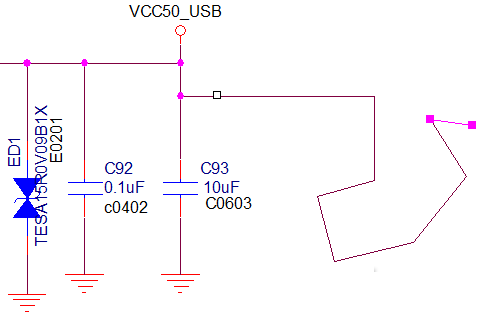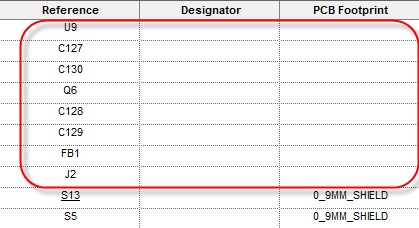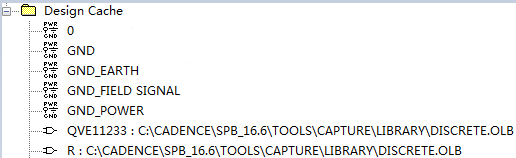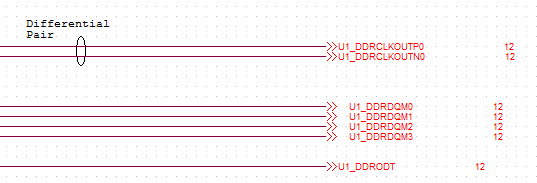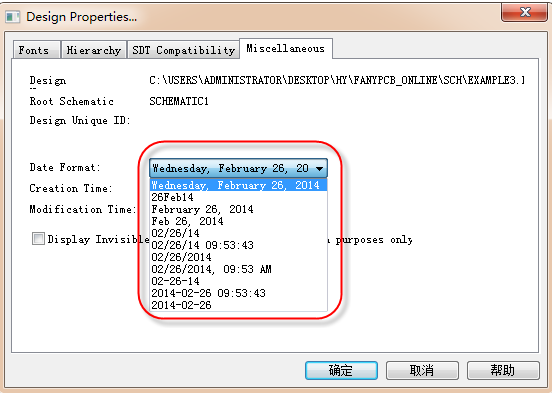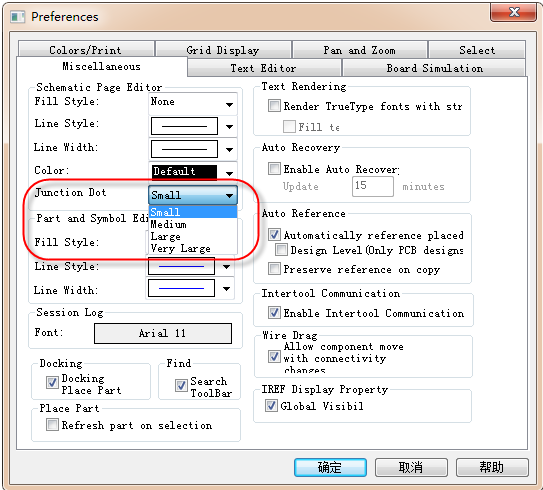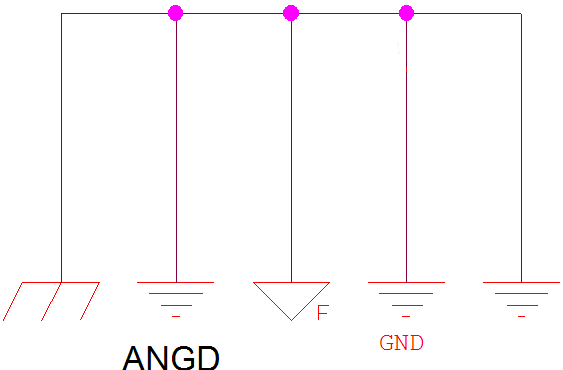- 全部
- 默认排序
答:我们在使用ORCad软件进行原理图绘制也好,还是用ORCad软件进行原理图封装的绘制也好,连接走线或者是绘制丝印边框,都是90度的直接走线。在ORCad软件里是可以设置任意角度的走线的,具体的操作步骤如下所示:第一步,在原理图绘制的时候,连接两个网络之间的就是Wire或者是使用网络标号进行连接,如图3-224所示; 图3-224 走线进行连接示意图第二步,在使用网络标号的不存在角度的关系,使用Wire连接的时候,默认的走线方式是90度进行连接,我们按住Shift键,然后进行Wire
答:这里我们讲解一下,在ORCad软件中如何快速的去定位哪些器件是没有填写封装名称的,方便指定PCB封装,具体的操作如下,首先,我们讲解第一种方法,我们ORCad软件绘制原理图,只需要在这个器件的封装这一栏填写一个封装名称即可,然后导入PCB的时候,系统就会按照这个封装名称进行匹配的,如图3-226所示。 图3-226 ORCad软件指定封装库示意图第一步,我们需要知道哪一些器件是没有填写封装名称的,只需要编辑所有器件的属性,查看哪一些没有填写即可,选中原理图根目录,下拉菜
答:我们在使用ORCad软件进行原理图绘制的时候,会在整个工程文件的下方可以看到一个类似于文件夹的东西,下面是“Design Cache”,点开这个文件夹前面的+号,将文件夹进行展开,如图3-230所示,里面全部都是原理图封装库文件,而却是没有办法进行打开编辑的,具体这个Design Cache的功能是什么,我们这里呢给大家做一一的解释说明,具体如下, 图3-230 Design Cache展开示意图首先,这个Design Cache文件夹里面所包含的内容就是当
答:我们这里所说的交叉标注呢,是指大家经常看到的,在不同页面连接的网络上,还有一个数字标注,这个标注呢,我们就称之为交叉标注,这里我们讲解一下,如何进行交叉标注:第一步,在完成原理图的绘制工作之后呢,选种原理图的根目录,点击鼠标右键,执行命令Annotate命令;第二步,在弹出的窗口中我们需要点击“Add Intersheet References”,对交叉标注的参数进行设置;第三步,执行上述的命令之后,点击确定按钮,会弹出交叉标注的每一个参数的具体含义,如图3-232所示,我们这里对每一个参数
答:我们在使用ORCad软件进行原理图的绘制,会发现这样的一个问题,初始放置出来的器件的,器件编号是正常的,我们进行修改一下之后呢,器件编号下边就会出现一个下划线,这个下划线表示,我们这个器件编号是修改过的,做一个记号。这时候我们需要对整个设计文件中器件编号进行一个重新排列,而我们又想我们自己修改过的位号不进行改变,我们只需要在进行位号重新排列的时候,勾选上“Preserve User Assigned Valid References”选项,则重排后此器件的编号不会改变,如图3-234所示:&
答:我们在使用ORCad软件进行原理图绘制的时候,新建原理图工程文件,默认在右下角都会出现Title Block,做为每个个原理图的一个显示内容,在左下角都有一个当前的时间显示,当前默认的这个Title Block的时间显示格式是,第一项是星期几,第二项是几月几日,第三项是年份,默认的格式都是这样的,我们对其进行修改的操作步骤如下所示:第一步,需要选中原理图根目录,执行菜单选项“Optiosn-Design Properties”,进行原理图设计属性的修改;第二步,进入设计属性之后呢,我们需要选
答:我们在使用ORCad软件进行原理图的绘制,相同的网络的连接点处,连接在一起的时候,系统会自动生成连接点,也就是Junction点。默认的Junction点是比较小的,容易看不清楚,所以这里会有这样的一个疑问,这个Junction点是否可以对它的大小进行修改呢,答案是肯定的,是可以进行修改的,具体操作的办法如下:第一步,我们需要对参数进行设置,选中原理图的根目录,DSN文件,执行菜单命令Options,在下拉菜单中选择Preferences,进行参数的设置;第二步,进入参数设置界面之后,我们需
答:我们使用ORCad软件进行原理图的绘制的时候,总会遇到这样的问题:我们有多个地,网络名称是不同的,但是我们后面是统一连接在一起的,这时候最终导入到PCB之后,只会显示一个网络名称,我们想知道最终显示网络名称的优先级是什么呢?我们这里呢,一一给大家揭开这个谜底:第一步,我们绘制这样一张原理图,放置很多地,使用不同的网络名在同一张原理图中,如图3-238所示,它们所连接的网络分别为AGND、GND、GND_EARTH、GND_POWER等; 图3-238 各类不同的地放置示意图第二步,
答:在使用ORCad软件进行原理图的过程中,会经常遇到这样的问题,原理图一共是绘制了很多页,但是在“Title Block”的显示栏中,原理图页面的显示总是1 of 1,每次都要手动去进行修改,非常的麻烦,有没有什么方法进行调整下,可以让这个原理图的页面可以自动根据原理图绘制的情况,自信进行增加呢?下面,我们就对这个问题进行一一的解析,详细如下所示:第一步,选中原理图的根目录,DSN文件,然后执行菜单命令Tools-Annotate,进行参数的设置;第二步,进入参数设置界面之后,需要选择两个参数
答:我们在运用ORCad软件绘制完成原理图之后,一般都会使用Annote命令对原理图的位号进行重新排列,项目管理窗口中,选中所设计的项目,右击选择Annotate命令这里我们对这个命令下的选项的含义给大家做一个详细的介绍,具体如下所示:l Update entire design:对整个项目中的所有元器件进行位号重排;l Update selection:只对选取的页面进行位号排序;l Incremental reference update:表示在现有的基础上进行

 扫码关注
扫码关注